许多用户在使用电脑的时候可能遇到了这样一个问题:笔记本电脑成功连接到Wi-Fi网络,但无法访问互联网。当笔记本电脑无法连接到Internet时,我们该怎么解决呢?下面将为您介绍几种常见的解决方法,希望能帮助您解决这个难题。

一、检查Wi-Fi连接
首先要确保笔记本电脑连接的Wi-Fi网络正常工作。可以通过连接其他设备或使用移动设备验证Wi-Fi连接是否正常。如果其他设备可以正常连接到互联网,那么问题可能出在笔记本电脑上。
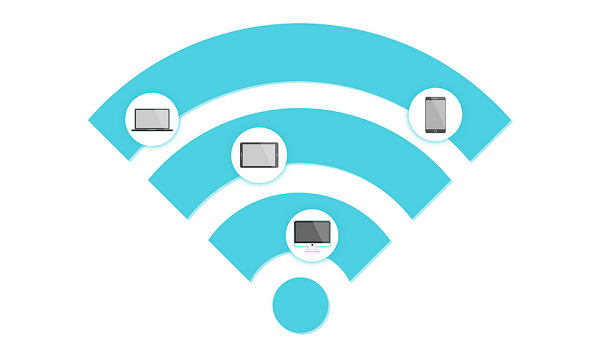
二、重新启动
有时简单的重新启动电脑和Wi-Fi路由器就可以解决问题。尝试关闭并重新打开笔记本电脑和Wi-Fi路由器,看看能否恢复互联网连接。

三、更新网卡驱动程序
笔记本电脑的网卡驱动程序是控制电脑正常上网的重要软件,如果出现驱动过时或不兼容,都可能会导致无法连接到互联网。因此,建议您可以借助驱动人生来帮您识别并更新到最新版本的驱动,避免电脑因驱动异常而引起各种故障。

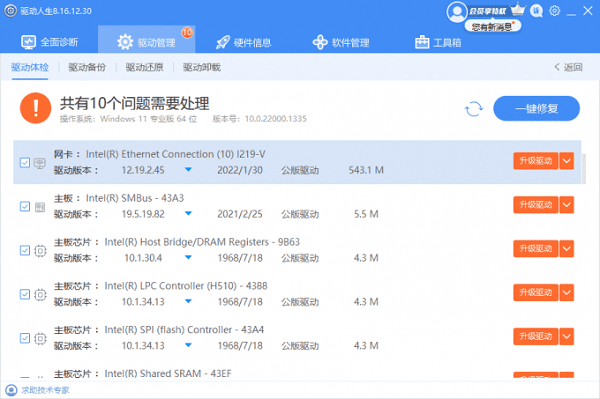
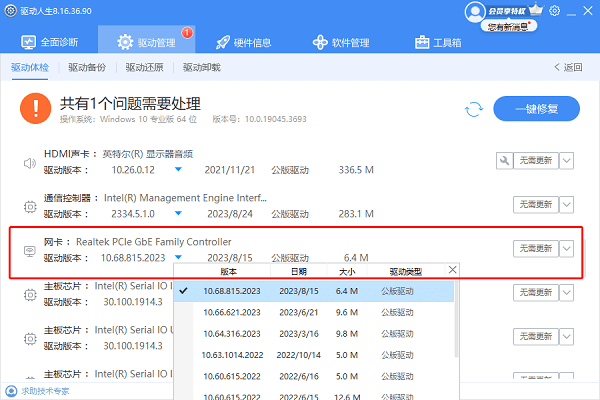
四、检查IP地址
确保笔记本电脑获取到有效的IP地址。在Windows系统中可以通过运行命令提示符(Win+R,输入cmd)并输入“ipconfig”命令来检查IP地址。确保IPv4地址是有效且不为空。
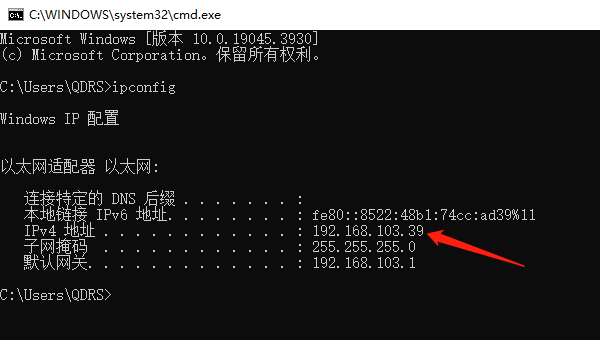
五、忘记并重新连接Wi-Fi网络
有时候将Wi-Fi网络从已知网络列表中删除,并重新连接它可以解决问题。在Windows系统中,可以在网络和Internet设置中找到已知网络列表,并选择要忘记的网络,然后再次连接它。
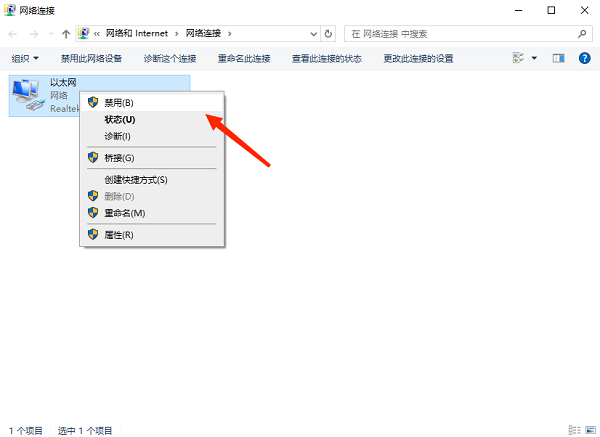
六、禁用防火墙和安全软件
有时,防火墙和安全软件可能会阻止笔记本电脑与互联网的连接。尝试禁用防火墙和安全软件,然后再次尝试连接互联网。
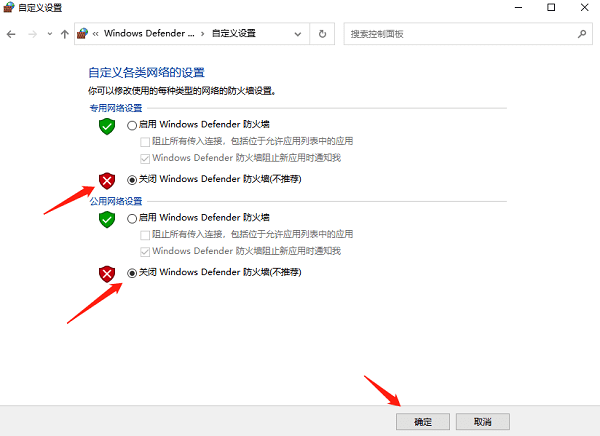
七、检查DNS设置
如果笔记本电脑的DNS设置不正确,也会导致无法连接到互联网。在Windows系统中,可以通过控制面板->网络和Internet->网络连接,在适配器设置中检查DNS设置。
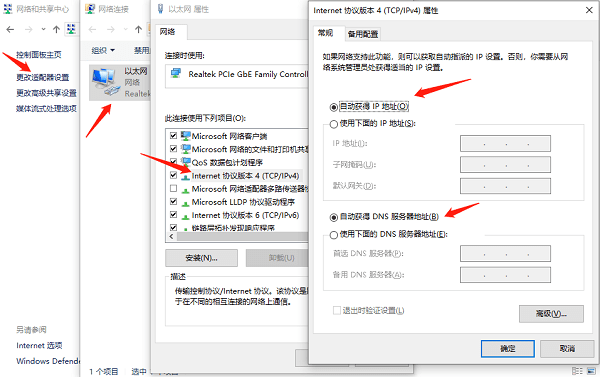
以上就是笔记本wifi连接但无internet的解决方案。希望对大家有所帮助。如果遇到网卡、显卡、蓝牙、声卡等驱动的相关问题都可以下载“驱动人生”进行检测修复,同时驱动人生支持驱动下载、驱动安装、驱动备份等等,可以灵活的安装驱动。


